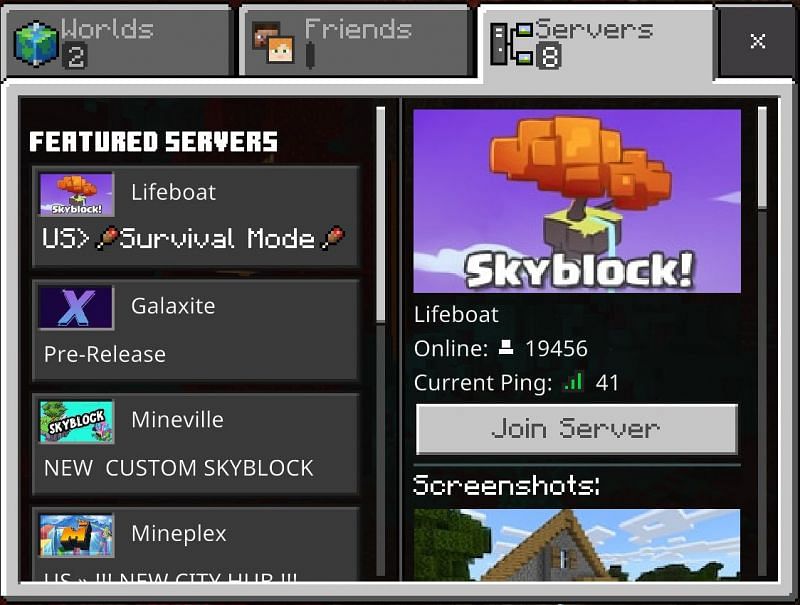Наверх
Ошибка «Службы аутентификации отключены для проведения технических работ майнкрафт» может появляться по разным причинам, от реальных технических сбоев на сервере до ошибок в модификациях или джаве. Рассмотрим все возможные причины появления ошибки и способы ее устранения.
Как исправить ошибку «Службы аутентификации отключены для проведения технических работ»
1. Удалите папку Config в папке .minecraft. В ней могут хранится баги приводящие к появлению данной ошибки.
2. Переустановите Java;
3. Удалите Майнкрафт и переустановите его, для этого:
- нажмите на ярлык Minecraft на рабочем столе ПКМ и выберите «Расположение файла»
- перейдите в папку Roaming и удалите папки .minecraft и .tlauncher (если вы используете TLauncher)
- Скачайте Майнкрафт (или лаунчер Майнкрафт) и установите его.
4. Попробуйте на некоторое время выключить антивирус




5. Проверь интернет соединение и перезагрузи роутер (модем).
6. Перезагрузи компьютер;
7. Подожди пару часов, возможно на сервере действительно произошел какой то сбой;
7. В самом крайнем случае переустанови Windows.
Одна из самых неприятных вещей в Minecraft — это когда вы загружаете игру только для того, чтобы увидеть сообщение об ошибке, и, пожалуй, самой раздражающей является ошибка «Серверы аутентификации Minecraft не работают». Неудивительно, что эта ошибка возникает, когда ваш клиент не может установить соединение с серверами аутентификации Minecraft. Эта ошибка может возникнуть по нескольким причинам, включая проблемы с подключением на вашей стороне, текущее обслуживание, ожидающие обновления и другие проблемы. Ниже мы описали способы устранения неполадок и исправления этой ошибки, чтобы как можно скорее вернуться к игре в Minecraft.
Связанный: Что такое Майнкрафт Скретч?
Первое, что вы должны сделать, это проверьте официальный Шахтерское ремесло Твиттер чтобы увидеть, есть ли какое-либо текущее обслуживание, ошибки или обновления, о которых было объявлено публично. Кроме того, поскольку ошибка может быть вызвана добавлением обновления для Minecraft, вы можете увидеть, были ли выпущены какие-либо последние исправления или снимки, которые могут повлиять на соединение.
Убедитесь, что ваше интернет-соединение работает
Следующий шаг — убедиться, что проблема не в вашем собственном интернет-соединении. Дважды проверьте маршрутизатор и при необходимости перезапустите его. Кроме того, проверьте, нет ли известных проблем с вашим Интернет-провайдер (ISP).
На ПК с Windows вы также можете использовать Решение проблем вариант, щелкнув правой кнопкой мыши Символ сети в Скрытые значки раздел вашего Панель задач. Это автоматически обнаружит и устранит любые проблемы с подключением, которые у вас есть.
Убедитесь, что ваша игра обновлена

Если у вас все еще есть проблемы, вам нужно убедиться, что ваша версия Minecraft обновлена. Перезагрузив Minecraft Launcher, вы можете сделать это автоматически, так как он обновляется по умолчанию. Но чтобы перепроверить, нажмите кнопку Установки кнопку в верхней части панели запуска и проверьте, актуальна ли ваша версия.
Перезапустите все!
Наконец, если что-то по-прежнему не работает, снова перезапустите клиент и перезагрузите компьютер. Иногда это все, что вам нужно, чтобы решить проблему, и это настолько просто, что это стоит сделать. Если проблема не устранена, вероятно, существует более серьезная проблема с Minecraft, над устранением которой работает Mojang.
Дополнительные сведения об устранении неполадок в Minecraft и руководства см. в разделе Как получить пользовательские скины в Minecraft Education Edition в Руководствах по играм для профессионалов.
Minecraft — потрясающая игра, в которую можно играть во многих игровых режимах, как в одиночных мирах, так и с группами друзей в многопользовательской игре. .
При игре в многопользовательском режиме игроки могут играть локально или подключаться к серверу. Однако иногда, когда игроки пытаются подключиться к серверу, они могут столкнуться с проблемой, известной как ошибка сервера аутентификации при входе в систему.
Это может означать несколько разных вещей, и, как правило, это проблема, которая не должна возникать очень часто. К сожалению, многие игроки, которые пытались войти в систему 19 мая, получали это сообщение при попытке играть на своих серверах.
Но что означает это сообщение для игроков и как его исправить, чтобы они могли вернуться в онлайн как можно скорее?
Гайд по устранению «ошибки сервера аутентификации» в Minecraft (май 2022 г.)
В случае отказа серверов Minecraft проблема связана с Mojang. К сожалению, на их стороне произошла ошибка на стороне сервера, и в этом конкретном случае игроки ничего не могут сделать, кроме как ждать и смотреть, когда проблема будет решена.
Mojang знает и признала ошибку и прилагает все усилия, чтобы восстановить доступ к серверам.
Однако в любом другом случае, когда у игроков Minecraft возникает ошибка сервера аутентификации, причина может быть не в разработчике. Из-за этого есть несколько простых шагов, которые игроки могут предпринять, чтобы это исправить. Каждый шаг можно выполнить в указанном порядке, чтобы попытаться решить проблему.
1) Проверьте подключение к Интернету и при необходимости обновите его
Первый шаг, который нужно сделать игрокам, — это проверить, активно ли их интернет-соединение. Простой способ проверить это — просто зайти в Google и ввести Speed Test. Это позволит игрокам запустить тест скорости, чтобы проверить свое соединение и убедиться, что их скорость соответствует номиналу. Если с этим возникнут какие-либо проблемы, игроки могут попытаться перезагрузить свой маршрутизатор.
Вообще говоря, игроки Minecraft могут либо нажать кнопку сброса на своем маршрутизаторе, либо перезапустить его с помощью программного обеспечения, в зависимости от маршрутизатора. После перезагрузки маршрутизатора игроки должны снова запустить тест скорости, а затем подключиться к серверам.
2) Обновите игру и при необходимости переустановите ее
Как правило, игра сама устанавливает обновления на клиента, если он подключен к Интернету. Однако иногда игрокам нужно будет инициировать обновление самостоятельно.
Это можно сделать либо через программу запуска, либо через различные меню в игре. Если обновление не работает, игроки могут попробовать удалить и переустановить Minecraft.
Проверить наличие обновлений на официальном Twitter игры
Если эти методы не работают, игроки всегда могут проверить наличие официальных обновлений на официальной странице Mojang в Twitter. . Они также могут проверять веб-сайты, такие как Down Detector, и проверять, не сообщается ли о сбоях в игре.
Также прочитайте статью, продолжение ниже. 5 основных способов исправить ошибку «Не удается подключиться к серверу» в Minecraft. Как исправить внутреннюю ошибку сервера Minecraft Realms 500. Как исправить внутреннюю ошибку исключения в Minecraft (io.netty.handler или Java.IO.IOException). ) Если это не так, они могут обратиться в службу поддержки, если ни один из этих методов не работает.
Одна из самых неприятных вещей в Minecraft — это когда вы загружаете игру только для того, чтобы увидеть сообщение об ошибке, и, пожалуй, самой раздражающей является ошибка «Серверы аутентификации Minecraft не работают». Неудивительно, что эта ошибка возникает, когда ваш клиент не может установить соединение с серверами аутентификации Minecraft. Эта ошибка может возникнуть по нескольким причинам, включая проблемы с подключением на вашей стороне, текущее обслуживание, ожидающие обновления и другие проблемы. Ниже мы описали способы устранения неполадок и исправления этой ошибки, чтобы как можно скорее вернуться к игре в Minecraft.
Связанный: Что такое Майнкрафт Скретч?
Первое, что вы должны сделать, это проверьте официальный Шахтерское ремесло Твиттер чтобы увидеть, есть ли какое-либо текущее обслуживание, ошибки или обновления, о которых было объявлено публично. Кроме того, поскольку ошибка может быть вызвана добавлением обновления для Minecraft, вы можете увидеть, были ли выпущены какие-либо последние исправления или снимки, которые могут повлиять на соединение.
Убедитесь, что ваше интернет-соединение работает
Следующий шаг — убедиться, что проблема не в вашем собственном интернет-соединении. Дважды проверьте маршрутизатор и при необходимости перезапустите его. Кроме того, проверьте, нет ли известных проблем с вашим Интернет-провайдер (ISP).
На ПК с Windows вы также можете использовать Решение проблем вариант, щелкнув правой кнопкой мыши Символ сети в Скрытые значки раздел вашего Панель задач. Это автоматически обнаружит и устранит любые проблемы с подключением, которые у вас есть.
Убедитесь, что ваша игра обновлена
Если у вас все еще есть проблемы, вам нужно убедиться, что ваша версия Minecraft обновлена. Перезагрузив Minecraft Launcher, вы можете сделать это автоматически, так как он обновляется по умолчанию. Но чтобы перепроверить, нажмите кнопку Установки кнопку в верхней части панели запуска и проверьте, актуальна ли ваша версия.
Перезапустите все!
Наконец, если что-то по-прежнему не работает, снова перезапустите клиент и перезагрузите компьютер. Иногда это все, что вам нужно, чтобы решить проблему, и это настолько просто, что это стоит сделать. Если проблема не устранена, вероятно, существует более серьезная проблема с Minecraft, над устранением которой работает Mojang.
Дополнительные сведения об устранении неполадок в Minecraft и руководства см. в разделе Как получить пользовательские скины в Minecraft Education Edition в Руководствах по играм для профессионалов.
В этом руководстве мы обсудим исправления для устранения сообщения об ошибке «Вам необходимо пройти аутентификацию в службах Microsoft» в Minecraft. Minecraft — отличная видеоигра, которая день ото дня становится популярной среди геймеров. Однако в нем есть свои ошибки и недочеты, с которыми пользователи сталкиваются снова и снова. Одна из таких ошибок — «Вам необходимо пройти аутентификацию в службах Microsoft».
Как следует из сообщения об ошибке, это ошибка аутентификации. Чтобы иметь доступ ко всем играм, Minecraft сделал обязательным для игроков использование учетной записи Microsoft. Теперь эта ошибка в основном возникает, когда игроки Minecraft пытаются войти на внешние серверы и области. Эта ошибка может быть результатом временного технического сбоя. Если вы один из тех, кто столкнулся с этой ошибкой в Minecraft, этот пост вам поможет. Здесь мы собираемся перечислить все возможные исправления, которые вы можете попробовать решить эту ошибку. Просто убедитесь, что у вас есть правильные учетные данные для входа, то есть учетная запись Microsoft и пароль, и приступайте к решениям.
Вам необходимо пройти аутентификацию в Microsoft Services Minecraft error
Вот основные методы, которые вы можете попробовать при обнаружении ошибки «Вам необходимо пройти аутентификацию в службах Microsoft» в Minecraft:
- Перезагрузите игру.
- Выйдите, затем войдите.
- Проверьте настройки времени.
- Исправление сервера Bedrock.
- Установите приложение Xbox Identity Provider.
Давайте теперь подробно рассмотрим вышеупомянутые решения!
1]Перезагрузить игру
Первое, что вы должны попытаться исправить эту ошибку, — это попробовать перезагрузить игру. В общих сценариях это решает проблему за вас. Итак, попробуйте закрыть приложение Minecraft, а затем перезагрузите систему. Перезапустите Minecraft и снова подключитесь к сети, а затем снова подключитесь к внешним серверам, как и раньше. Если вы можете подключиться к серверу без каких-либо ошибок, ошибка исправлена. Если нет, вам нужно попробовать другой метод устранения неполадок. Итак, переходим к следующему потенциальному исправлению.
Кроме того, вы также можете попробовать выключить ПК с Windows или Xbox, а затем подождать некоторое время. Примерно через минуту попробуйте перезагрузить компьютер / консоль, запустите Minecraft и проверьте, исчезла ли проблема. Если этот обходной путь не поможет вам исправить ошибку, вы можете попробовать другое решение, чтобы исправить эту проблему.
2]Выйдите, затем войдите в систему
Если перезапуск Minecraft не работает для вас, вы можете попробовать обновить свою учетную запись. Это может сработать для вас, как и для некоторых других затронутых пользователей.
Просто откройте Minecraft, а затем перейдите к параметру «Настройки». После этого нажмите вкладку «Профиль» в нескольких параметрах «Настройки». Теперь справа вы увидите выход из своей учетной записи Microsoft; просто нажмите на эту опцию, чтобы выйти из своей учетной записи.
Теперь подождите некоторое время, а затем попробуйте войти в свою учетную запись на Minecraft. Введите правильные учетные данные и войдите в свою учетную запись. После успешного входа в систему вам будет предложено ввести Сохранить в учетной записи Microsoft а также Оставить на устройстве параметры. Вам нужно щелкнуть Сохранить в учетной записи Microsoft, а затем нажать кнопку Продолжать в следующем запросе. Теперь нажмите Продолжать а затем введите имя пользователя и пароль своей учетной записи Microsoft при появлении запроса Вы пытаетесь войти в Minecraft PE? Вы можете попробовать повторно подключиться к внешним серверам, и, надеюсь, проблема решена.
3]Проверьте настройки времени
Другой способ решения этой проблемы — изменить настройки времени, чтобы устранить проблему. Вы можете попробовать исправить настройки времени, чтобы автоматически настраивать время и часовые пояса на своем ПК, который вы используете для размещения сервера Minecraft. Для этого откройте приложение «Настройки», а затем перейдите на вкладку «Время и язык» слева. Теперь перейдите на вкладку «Дата и время» на правой панели и включите «Установить время автоматически» и «Установить часовой пояс автоматически». Кроме того, вы можете нажать кнопку «Синхронизировать сейчас». Посмотрите, решит ли это проблему для вас.
4]Исправление сервера Bedrock
В случае сервера Minecraft Bedrock вы можете попробовать решить эту проблему, запустив исполняемый файл сервера Bedrock с правами администратора. Для этого вам необходимо выполнить следующие шаги:
- Во-первых, найдите исполняемый файл сервера Bedrock на своем ПК и щелкните его правой кнопкой мыши.
- В контекстном меню, вызываемом правой кнопкой мыши, выберите параметр «Свойства».
- В окне «Свойства» перейдите на вкладку «Совместимость». Здесь вы увидите опцию «Изменить настройки для всех пользователей» в нижней части окон.
- Теперь нажмите кнопку «Изменить настройки для всех пользователей».
- Вы получите еще одно всплывающее окно. В этом окне в разделе «Привилегии» внизу просто установите флажок «Запускать эту программу от имени администратора», чтобы включить эту опцию.
- Наконец, нажмите кнопку Применить> ОК, чтобы применить изменения.
Теперь попробуйте повторно подключиться к внешнему серверу и посмотрите, решена ли проблема для вас или нет.
5]Установите приложение Xbox Identity Provider.
Если вы столкнулись с этой ошибкой при подключении к Xbox Live, попробуйте использовать приложение Xbox Identity Provider. Вы можете установить это приложение из Магазин Microsoft. Запустите его после завершения установки и следуйте инструкциям на экране, чтобы подключить Minecraft к Xbox Live. Надеюсь, это решит проблему.
Как исправить Minecraft Bedrock Вам необходимо пройти аутентификацию в службах Microsoft?
Чтобы исправить ошибку «Вам необходимо пройти аутентификацию в службах Microsoft» на серверах Minecraft для Bedrock, вы можете попробовать запустить сервер bedrock с правами администратора. Мы обсудили пошаговую процедуру для этого. Вы можете проверить это и запустить сервер Bedrock от имени администратора, чтобы решить эту проблему. Кроме того, вы также можете попробовать другой обходной путь. Попробуйте перезапустить сервер, а затем перейти в автономный режим. Затем подождите минуту и снова включите его. Посмотрите, решит ли это проблему для вас.
Как аутентифицировать свой Xbox WiFi?
Если у вас возникла проблема с аутентификацией Wi-Fi на Xbox, вы можете попробовать использовать свой физический адрес. Сначала просто откройте меню настроек на Xbox One. Затем в разделе «Консоль» выберите «Сеть». После этого перейдите в Дополнительные настройки и выберите Альтернативный MAC-адрес. Следующий. вам нужно ввести альтернативный MAC-адрес и затем нажать Enter. Наконец, вы можете перезапустить консоль, чтобы изменения вступили в силу.
Что делать, если Minecraft не может подтвердить ваш логин?
Ошибка «Извините, нам не удалось проверить ваш логин» в Minecraft возникает при попытке подключиться к внешнему устройству. Чтобы исправить это, вы должны попробовать выйти из своей учетной записи, а затем снова войти в свою учетную запись. Мы уже упоминали, как это сделать, в методе (2) выше. Просто попробуйте указанные шаги, а затем посмотрите, решена ли проблема для вас.
Вот и все!
Теперь прочтите: игра Fix Minecraft вылетела с кодом выхода 0.
.
One of the most annoying things about Minecraft is when players run into technical error messages. This can prohibit players from logging on to Minecraft, and can sometimes take hours or even days to fix.
Not everyone is a tech wiz like the programmers who create these games, so here is a quick guide to fixing a common authentication error in Minecraft. First, players will need a little background behind the error message.
What does «Authenticate Minecraft to Microsoft services» mean?
This error message pops up for ios PE Minecraft players when they try to log in to external servers and realms. Basically, the player will be unable to join servers and realms and will be prompted with the authenticate error message.
This error message is a problem with the Microsoft account connecting to the iOS Minecraft PE app and will need some quick configuration to work.
A step-by-step guide to authenticating Minecraft to Microsoft services
Step 1: Reload the game
If the player is reading this, then they’ve probably just attempted to log in to a server or realm on iOS Bedrock Minecraft and received an error message. The first step is to close the Minecraft app and then reopen it.
Step 2: Configure the settings
When the app is restarted, instead of clicking play, click on settings. In settings, players will see a profile tab and click on this. Within the profile menu, there will be an option to sign out of the player’s Microsoft account.
Make sure to write down the Microsoft account name and password, then sign out of the account.
Step 3: Sign back in
Stay on the same page in settings, there should now be an option to sign back in. Click Sign In and type in your username and password. After signing in, the player will be prompted with two options: «Save to Microsoft account» or «Leave on Device.» The player should click «Save to Microsoft account.»
Step 4: Microsoft sign in
After clicking «Save to Microsoft account,» the player will be prompted to open the xboxlive.com in a different app. When this happens click continue.
After a series of redirects, a Microsoft page will ask «Are you trying to sign in to Microsoft PE: iOS?» Click continue, and then type in your Microsoft account username and password.
Step 5: Have some fun on the servers
After signing in to your Microsoft account, the app should redirect the player to the Minecraft home page. From there, click on the desired server and click join. Have fun playing online!
Also read: 5 best Minecraft PE (Pocket Edition) servers
For detailed guides, walkthroughs, tips & more, check out SK Minecraft Wiki
Edited by Gautham Balaji
Thank You!
GIF
Cancel
Reply
One of the most annoying things about Minecraft is when players run into technical error messages. This can prohibit players from logging on to Minecraft, and can sometimes take hours or even days to fix.
Not everyone is a tech wiz like the programmers who create these games, so here is a quick guide to fixing a common authentication error in Minecraft. First, players will need a little background behind the error message.
What does «Authenticate Minecraft to Microsoft services» mean?
This error message pops up for ios PE Minecraft players when they try to log in to external servers and realms. Basically, the player will be unable to join servers and realms and will be prompted with the authenticate error message.
This error message is a problem with the Microsoft account connecting to the iOS Minecraft PE app and will need some quick configuration to work.
A step-by-step guide to authenticating Minecraft to Microsoft services
Step 1: Reload the game
If the player is reading this, then they’ve probably just attempted to log in to a server or realm on iOS Bedrock Minecraft and received an error message. The first step is to close the Minecraft app and then reopen it.
Step 2: Configure the settings
When the app is restarted, instead of clicking play, click on settings. In settings, players will see a profile tab and click on this. Within the profile menu, there will be an option to sign out of the player’s Microsoft account.
Make sure to write down the Microsoft account name and password, then sign out of the account.
Step 3: Sign back in
Stay on the same page in settings, there should now be an option to sign back in. Click Sign In and type in your username and password. After signing in, the player will be prompted with two options: «Save to Microsoft account» or «Leave on Device.» The player should click «Save to Microsoft account.»
Step 4: Microsoft sign in
After clicking «Save to Microsoft account,» the player will be prompted to open the xboxlive.com in a different app. When this happens click continue.
After a series of redirects, a Microsoft page will ask «Are you trying to sign in to Microsoft PE: iOS?» Click continue, and then type in your Microsoft account username and password.
Step 5: Have some fun on the servers
After signing in to your Microsoft account, the app should redirect the player to the Minecraft home page. From there, click on the desired server and click join. Have fun playing online!
Also read: 5 best Minecraft PE (Pocket Edition) servers
For detailed guides, walkthroughs, tips & more, check out SK Minecraft Wiki
Edited by Gautham Balaji
Thank You!
GIF
Cancel
Reply
Хотите узнать, как исправить проблемы с серверами аутентификации Minecraf? ошибка? Майнкрафт— популярная игра, которая позволяет игрокам строить и исследовать блочный мир. Игра существует уже более десяти лет и имеет большое количество преданных игроков. К сожалению, в игре не обошлось без ошибок, и одной из самых распространенных ошибок является ошибка Authentication Servers Are Down. Эта ошибка может раздражать, поскольку не позволяет игрокам войти в игру. В этом руководстве показано, как исправить ошибку «Серверы аутентификации отключены» в Minecraft.
Что такое ошибка «Серверы аутентификации отключены» в Minecraft?
Аутентификация Ошибка «Серверы не работают» — это ошибка, которая возникает, когда игроки пытаются войти в игру. В сообщении об ошибке указано:
“Не удалось войти в систему. В настоящее время серверы аутентификации отключены на техническое обслуживание. ”
Эта ошибка вызвана тем, что игровые серверы не работают на техническое обслуживание. Кроме того, существуют и другие возможные причины этой ошибки, например подключение к Интернету или перегрузка серверов Minecraft. Эта ошибка может раздражать, поскольку не позволяет игрокам играть в игру.
Связано:
Обновление Minecraft Bedrock 1.19.40.22 Beta Patch Notes
Как исправить ошибку Серверы аутентификации не работают в Minecraft?
Вы можете попробовать несколько способов, чтобы исправить ошибку «Серверы аутентификации не работают» в Minecraft.
1) Проверьте подключение к Интернету
Одна из первых вещей, которую вы должны сделать, это проверить подключение к Интернету. Плохое интернет-соединение может вызвать эту ошибку. Попробуйте перезагрузить маршрутизатор или модем и посмотрите, решит ли это проблему.
2) Проверьте статус сервера Minecraft
Вы также должны проверить < em>Майнкрафт‘s server status, чтобы увидеть, отключены ли серверы для обслуживания. Это можно сделать, зайдя на веб-сайт Minecraft и проверив страницу состояния сервера. Если серверы отключены на техническое обслуживание, вам нужно будет подождать, пока они снова не заработают.
3) Попробуйте войти позже
Если серверы не отключены для обслуживания, другой причиной этой ошибки может быть перегрузка серверов. В этом случае вам нужно будет попробовать войти позже, когда серверы будут не так загружены.
4) Используйте VPN
Вы можете попробовать VPN, если вы по-прежнему получаете сообщение «Серверы аутентификации отключены». VPN изменит ваш IP-адрес и поможет обойти любые ограничения, которые могут вызывать эту ошибку.
5) Обратитесь в службу поддержки Minecraft
Вы должны связаться с < em>Minecraft, если вы по-прежнему получаете сообщение об ошибке «Серверы аутентификации отключены». Они смогут помочь вам решить проблему и вернуть вас в игру.
Вот несколько вещей, которые вы можете попытаться исправить, когда ошибка «Серверы аутентификации не работают» в Minecraft . Мы надеемся, что вы сможете снова войти в игру и продолжить свои приключения, следуя этим инструкциям.
Помогло ли это руководство исправить ошибку «Серверы аутентификации Minecraft» отключены? ? Сообщите нам об этом в разделе комментариев ниже.
Minecraft доступен на платформах ПК, Android, iOS, Xbox One, Xbox Series X|S, Nintendo Switch и PlayStation <. /p>
Многие игроки Minecraft знают, как бывает раздражительно сталкиваться с ошибками входа. И одной из самых распространенных является ошибка «Служба аутентификации отключена для технических работ».
Такая ошибка может появляться из-за плановых технических работ на серверах Minecraft. Она означает, что сервис аутентификации идентификатора игрока временно недоступен из-за проведения технических работ.
Однако, попытки повторного подключения к серверу могут привести к успешной аутентификации через несколько минут или часов. Если же ошибка входа сохраняется, можно попробовать решить проблему, изменяя настройки игры или используя специальные программы.
Содержание
- Ошибка входа в Minecraft: чем вызвана недоступность службы аутентификации
- Что такое служба аутентификации в Minecraft?
- Что вызывает недоступность службы аутентификации в Minecraft?
- Как решить проблему с недоступностью службы аутентификации в Minecraft?
- Первопричины «Ошибка входа: служба аутентификации отключена»
- Технические работы на сервере
- Проблемы с подключением к сети Интернет
- Неполадки в работе клиента Minecraft
- Общий план устранения ошибки входа в Minecraft
- Шаг 1: Проверьте статус службы аутентификации
- Шаг 2: Убедитесь, что ваш клиент Minecraft обновлен до последней версии
- Шаг 3: Попробуйте войти в различные серверы Minecraft
- Шаг 4: Свяжитесь с технической поддержкой Mojang
- Решение первой проблемы: проверка состояния службы аутентификации
- 1. Проверка статуса службы аутентификации
- 2. Проверка наличия соединения с Интернетом
- 3. Попробуйте перезапустить игру
- 4. Обратитесь к службе поддержки Minecraft
- Решение второй проблемы: проверка временной недоступности службы аутентификации
- Решение третьей проблемы: обновление игры или переустановка клиента Minecraft
- Обновление игры
- Переустановка клиента Minecraft
- Вопрос-ответ
- Что значит сообщение об ошибке «Ошибка входа: служба аутентификации отключена в Minecraft для технических работ»?
- Как можно решить проблему «Ошибка входа: служба аутентификации отключена в Minecraft для технических работ»?
- Как часто возникает ошибка «Ошибка входа: служба аутентификации отключена в Minecraft для технических работ»?
- Как можно узнать, когда служба аутентификации в Minecraft будет снова доступна?
- Могу ли я играть в Minecraft, если служба аутентификации отключена?
Ошибка входа в Minecraft: чем вызвана недоступность службы аутентификации
Что такое служба аутентификации в Minecraft?
Служба аутентификации в Minecraft — это важнейший элемент игры, который поддерживает безопасность и обеспечивает возможность игры многопользовательскими серверами. Эта служба проверяет введенные учетные данные каждого игрока и авторизует их, позволяя войти в игру и начать играть на выбранном сервере.
Что вызывает недоступность службы аутентификации в Minecraft?
«Ошибка входа: Служба аутентификации Minecraft отключена для технических работ» может возникать по нескольким причинам. Чаще всего это связано с профилактическими работами на сервере Minecraft. В таких случаях администрация сервера временно отключает службу аутентификации для обновления и устранения возможных ошибок и неполадок.
Также данная проблема может возникнуть в результате чрезмерной нагрузки на сервер службы аутентификации. Это может быть вызвано, например, если множество игроков пытаются зайти в одно и то же время. В таких случаях служба аутентификации не может справиться с большим количеством запросов и может временно перестать работать.
Как решить проблему с недоступностью службы аутентификации в Minecraft?
В большинстве случаев проблема решается автоматически. Это может занять несколько минут или даже часов, поэтому вы можете попробовать зайти в игру позже. Если же проблема не решается, попробуйте перезапустить компьютер или маршрутизатор, проверить подключение к Интернету или попробовать зайти на другой сервер Minecraft.
Если после всех этих действий проблема все еще не решается, рекомендуется связаться с администрацией сервера для получения помощи или обратиться в службу поддержки Minecraft.
Первопричины «Ошибка входа: служба аутентификации отключена»
Технические работы на сервере
Частой причиной появления ошибки «Ошибка входа: служба аутентификации отключена» являются технические работы на сервере. В эту период доступ к игре ограничен или полностью заблокирован, что вызывает данную ошибку. В этом случае необходимо подождать завершения работ и попробовать войти позже.
Проблемы с подключением к сети Интернет
Другой распространенной причиной ошибки является отсутствие или нестабильное подключение к сети Интернет. Службе аутентификации может быть недоступен доступ к серверу для проверки логина и пароля, что вызовет данную ошибку. В этом случае следует проверить стабильность подключения к сети и попробовать войти в игру еще раз.
Неполадки в работе клиента Minecraft
Также необходимо проверить работу клиента Minecraft. В некоторых случаях неполадки в работе клиента могут вызвать ошибку «Ошибка входа: служба аутентификации отключена». В этом случае необходимо переустановить клиент Minecraft или проверить его целостность и работоспособность.
- Технические работы на сервере
- Проблемы с подключением к сети Интернет
- Неполадки в работе клиента Minecraft
Общий план устранения ошибки входа в Minecraft
Шаг 1: Проверьте статус службы аутентификации
Первым шагом при возникновении ошибки входа в Minecraft должно быть проверка статуса службы аутентификации на сервере Mojang. Это можно сделать, перейдя на официальный сайт Mojang и проверив статус службы на главной странице.
Шаг 2: Убедитесь, что ваш клиент Minecraft обновлен до последней версии
Если служба аутентификации работает нормально, следующим шагом должно быть обновление вашего клиента Minecraft до последней версии. Это можно сделать, запустив лаунчер Minecraft и выбрав опцию «Обновить».
Шаг 3: Попробуйте войти в различные серверы Minecraft
Если обновление клиента не помогло, следующим шагом должно быть попытка войти в различные серверы Minecraft. Если ошибка повторяется везде, возможно, проблема заключается в настройках вашего аккаунта.
Шаг 4: Свяжитесь с технической поддержкой Mojang
Если вы проделали все вышеперечисленные шаги, но проблема все еще не решена, последним шагом должно быть обращение в техническую поддержку Mojang. Вы можете отправить тикет с описанием ошибки на официальном сайте Mojang и дождаться ответа от команды поддержки.
Решение первой проблемы: проверка состояния службы аутентификации
1. Проверка статуса службы аутентификации
Прежде всего, нужно убедиться в том, что служба аутентификации Minecraft работает без проблем. Для этого можно зайти на официальный сайт Minecraft и проверить статус службы в разделе «Поддержка». Если статус службы «Готовность», то проблема не в ней.
2. Проверка наличия соединения с Интернетом
Ошибка входа может возникнуть в связи с проблемами с подключением к Интернету. Убедитесь, что у вас есть стабильное соединение, и проверьте скорость соединения. Если это не помогло, попробуйте перезагрузить роутер или модем.
3. Попробуйте перезапустить игру
Если проблема не была решена, попробуйте просто перезапустить игру. Иногда это может помочь, если проблема была связана с временными сбоями в игре. После перезапуска попробуйте зайти в игру снова.
4. Обратитесь к службе поддержки Minecraft
Если ничего из выше перечисленного не помогло, можно обратиться к службе поддержки Minecraft. Они могут предложить решения или ответить на вопросы по данной проблеме.
Решение второй проблемы: проверка временной недоступности службы аутентификации
Когда вы пытаетесь войти в Minecraft и видите сообщение об ошибке входа, упоминающее, что «служба аутентификации отключена для технических работ», возможно, это означает, что служба аутентификации Minecraft находится в процессе технических работ или временно недоступна по другим причинам.
Чтобы проверить доступность службы аутентификации Minecraft, вы можете посетить сайт статуса Mojang (mojang.com/status) и проверить, активен ли сервис аутентификации в текущий момент. Если сервис находится в стадии технических работ или временно недоступен, вам может прийтись подождать, пока он восстановится, чтобы войти в игру.
Если же служба аутентификации активна и доступна, но вы все равно не можете войти в игру, возможно, у вас есть другие проблемы с вашей учетной записью или клиентом Minecraft. Вы можете попробовать перезагрузить игру, проверить наличие обновлений или связаться с технической поддержкой Minecraft для получения дополнительной помощи.
Решение третьей проблемы: обновление игры или переустановка клиента Minecraft
Обновление игры
Если у вас возникает ошибка входа в Minecraft и вы видите сообщение «Служба аутентификации отключена», возможно, проблема связана с устаревшей версией игры. Для решения этой проблемы вам нужно обновить игру до последней версии.
Для обновления игры необходимо запустить лаунчер Minecraft и выбрать игру в списке. Если доступно обновление, лаунчер предложит вам его установить. После этого закройте и снова откройте лаунчер, чтобы изменения вступили в силу. Попробуйте войти в игру — проблема должна быть решена.
Переустановка клиента Minecraft
Если вам не удалось решить проблему обновлением игры, попробуйте переустановить клиент Minecraft. Это может помочь если в игре возникла какая-то ошибка, которая мешает корректной работе игры и службы аутентификации.
Для переустановки клиента Minecraft нужно удалить содержимое папки с игрой на вашем компьютере. После этого загрузите клиент заново с официального сайта Minecraft и установите его на компьютер. Попробуйте войти в игру — проблема должна быть решена.
Если же и это не помогло, свяжитесь с технической поддержкой Mojang, чтобы получить дополнительную помощь.
Вопрос-ответ
Что значит сообщение об ошибке «Ошибка входа: служба аутентификации отключена в Minecraft для технических работ»?
Это означает, что сервер Minecraft для технических работ временно отключил службу аутентификации, которая позволяет зарегистрированным пользователям авторизоваться в игре. Это может произойти, когда разработчики выпустили обновление или исправляют какие-то проблемы в игре, которые требуют временного отключения службы аутентификации.
Как можно решить проблему «Ошибка входа: служба аутентификации отключена в Minecraft для технических работ»?
Обычно эта ошибка временная и проходит сама собой, когда разработчики Minecraft завершат технические работы. Однако, если желаете, можете проверить состояние сервера Minecraft на официальном сайте или в социальных сетях и подождать, когда служба аутентификации будет вновь доступна.
Как часто возникает ошибка «Ошибка входа: служба аутентификации отключена в Minecraft для технических работ»?
Такая ошибка входа может возникать редко — только в тех случаях, когда разработчики выпускают обновления или при необходимости исправить какие-то проблемы в игре, которые требуют временного отключения службы аутентификации.
Как можно узнать, когда служба аутентификации в Minecraft будет снова доступна?
Следите за новостями на официальных сайтах и в социальных сетях Minecraft, чтобы быть в курсе того, когда технические работы будут завершены и служба аутентификации снова станет доступна.
Могу ли я играть в Minecraft, если служба аутентификации отключена?
Нет, вы не сможете играть в Minecraft, если служба аутентификации отключена, так как вы не сможете авторизоваться в игре. Вы должны подождать, пока служба аутентификации будет снова доступна, чтобы начать играть в Minecraft.
Minecraft — потрясающая игра, в которую можно играть во многих игровых режимах, как в одиночных мирах, так и с группами друзей в многопользовательской игре. .
При игре в многопользовательском режиме игроки могут играть локально или подключаться к серверу. Однако иногда, когда игроки пытаются подключиться к серверу, они могут столкнуться с проблемой, известной как ошибка сервера аутентификации при входе в систему.
Это может означать несколько разных вещей, и, как правило, это проблема, которая не должна возникать очень часто. К сожалению, многие игроки, которые пытались войти в систему 19 мая, получали это сообщение при попытке играть на своих серверах.
Но что означает это сообщение для игроков и как его исправить, чтобы они могли вернуться в онлайн как можно скорее?
Гайд по устранению «ошибки сервера аутентификации» в Minecraft (май 2022 г.)
В случае отказа серверов Minecraft проблема связана с Mojang. К сожалению, на их стороне произошла ошибка на стороне сервера, и в этом конкретном случае игроки ничего не могут сделать, кроме как ждать и смотреть, когда проблема будет решена.
Mojang знает и признала ошибку и прилагает все усилия, чтобы восстановить доступ к серверам.
Однако в любом другом случае, когда у игроков Minecraft возникает ошибка сервера аутентификации, причина может быть не в разработчике. Из-за этого есть несколько простых шагов, которые игроки могут предпринять, чтобы это исправить. Каждый шаг можно выполнить в указанном порядке, чтобы попытаться решить проблему.
1) Проверьте подключение к Интернету и при необходимости обновите его
Первый шаг, который нужно сделать игрокам, — это проверить, активно ли их интернет-соединение. Простой способ проверить это — просто зайти в Google и ввести Speed Test. Это позволит игрокам запустить тест скорости, чтобы проверить свое соединение и убедиться, что их скорость соответствует номиналу. Если с этим возникнут какие-либо проблемы, игроки могут попытаться перезагрузить свой маршрутизатор.
Вообще говоря, игроки Minecraft могут либо нажать кнопку сброса на своем маршрутизаторе, либо перезапустить его с помощью программного обеспечения, в зависимости от маршрутизатора. После перезагрузки маршрутизатора игроки должны снова запустить тест скорости, а затем подключиться к серверам.
2) Обновите игру и при необходимости переустановите ее
Как правило, игра сама устанавливает обновления на клиента, если он подключен к Интернету. Однако иногда игрокам нужно будет инициировать обновление самостоятельно.
Это можно сделать либо через программу запуска, либо через различные меню в игре. Если обновление не работает, игроки могут попробовать удалить и переустановить Minecraft.
Проверить наличие обновлений на официальном Twitter игры
Если эти методы не работают, игроки всегда могут проверить наличие официальных обновлений на официальной странице Mojang в Twitter. . Они также могут проверять веб-сайты, такие как Down Detector, и проверять, не сообщается ли о сбоях в игре.
Также прочитайте статью, продолжение ниже. 5 основных способов исправить ошибку «Не удается подключиться к серверу» в Minecraft. Как исправить внутреннюю ошибку сервера Minecraft Realms 500. Как исправить внутреннюю ошибку исключения в Minecraft (io.netty.handler или Java.IO.IOException). ) Если это не так, они могут обратиться в службу поддержки, если ни один из этих методов не работает.